未经天极网许可,请勿擅自转载此原创文章
MSN现在可以建群了!
Msn群是MSN Messenger的一个功能插件,让用户也能像使用QQ群一样,通过聚合自己的MSN好友,实现在Msn Messenger上群组聊天,并支持离线消息。只要有了“Msn群”,您就无需多次的邀请好友组成临时组,只要创建,就可以永久保存组内成员信息和资料。点这里下载MSN群
一、MSN群的安装与启动
MSN群是一个标准的安装程序,依据向导提示一路“Next”即可。漂亮的安装界面上以图形显示了MSN群的特性——多人聊天的空间!(如图1)
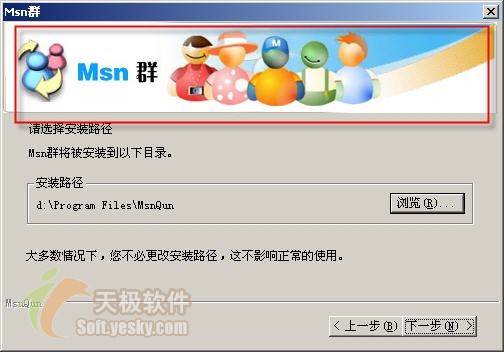
(图1)
安装完成后程序自动启动MSN群插件以及MSN Messenger,并在任务栏的托盘区域显示小图标(如图2),同时我们可以通过MSN Messenger界面上的“显示MSN群”按钮控制群面板的显示与隐藏(如图3)。若下次使用MSN Messenger时,可以通过开始菜单-“程序”-“Msn群”的快捷方式来启动,这样就可以同时启用MSN群插件,也打开MSN Messenger。

(图2)
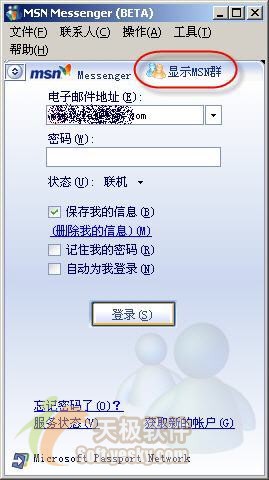
(图3)
二、MSN群的创建和加入
登陆MSN Messenger后就可以正常使用MSN群了。点击MSN Messenger主界面上的“显示MSN群”按钮打开MSN群面板,它就会显示在主界面的旁边,并且吸附在主界面上,跟随主界面一起移动。(如图4)。
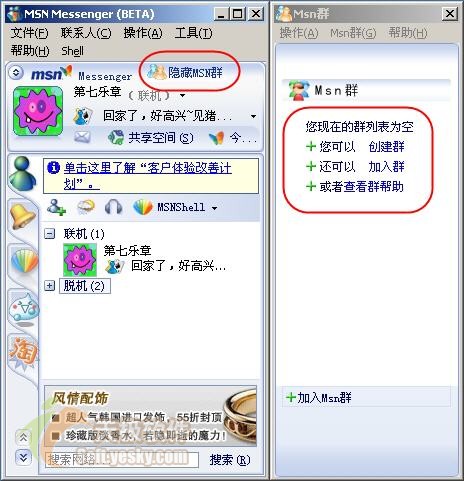
(图4)
若您没有创建群或者加入任何群,在群面板中会显示一个向导,您可以选择要操作的选项(如上图4)。点击“创建群”或者菜单“Msn群”-“创建群”,新创建一个属于自己的群。在创建MSN群的窗口中,可以填入和QQ群一样的群名称、分类、群内公告和群介绍等信息(如图5),另外,MSN群目前还暂时不支持加入群的身份验证。设置好相关信息后点击“下一步”。
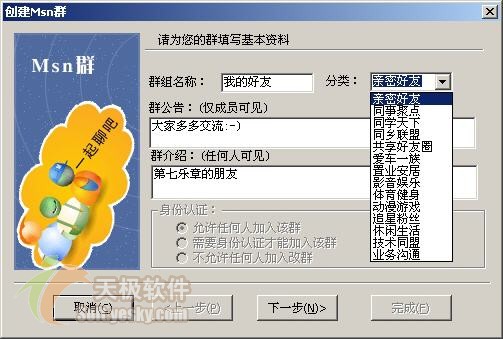
(图5)
在第二步中,可以从您的MSN好友列表中选择某些好友,把他们加入到该群中。这里的操作也和QQ群的操作完全相同,选中的好友会显示在中间的列表中(如图6)。

(图6)
点击“下一步”后就完成了MSN群的创建,点击“完成”按钮就可以在Msn群面板中看到你的Msn群了(如图7)!
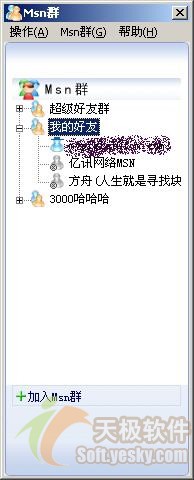
(图7)
若是要加入其他人创建的MSN群,点击菜单“MSN群”-“加入群”。在弹出的菜单中输入要加入的Msn群号码即可。
| 





